最近,我们的一位读者询问是否可以在 WordPress 导航菜单中添加指向自定义帖子类型存档页面的链接。WordPress 中的存档页面显示特定帖子类型、类别或标签下的所有帖子的列表。在本文中,我们将向您展示如何在 WordPress 导航菜单中添加帖子类型存档。
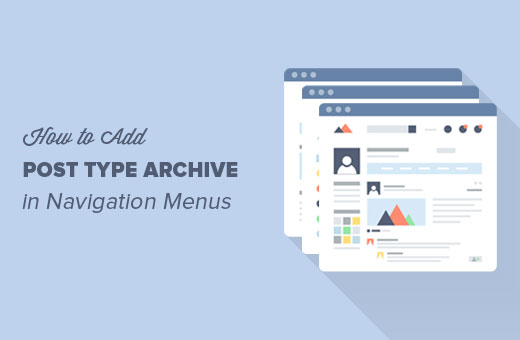
WordPress 中的自定义帖子类型档案
在 WordPress 中,术语“档案”用于表示帖子类型或分类法(如类别和标签)中的条目列表。
如果为自定义帖子类型启用了存档,那么您可以在您的网站上显示它们。通常,自定义帖子类型存档页面的 URL 采用以下格式:
http://example.com/post-type-slug/
帖子类型slug是您的自定义帖子类型的好听名称。
例如,我们有一个名为“Deals”的自定义帖子类型,您可以通过如下 URL 查看其存档页面:
您可以在网站的导航菜单中放置指向自定义帖子类型的存档页面的链接。这将允许您的用户在单个页面上查看该帖子类型中发布的所有过去的条目。
话虽如此,让我们看看如何在 WordPress 导航菜单中添加指向自定义帖子类型存档页面的链接。
在导航菜单中添加自定义帖子类型存档页面的链接
首先,您需要访问外观»菜单页面。您会注意到左栏中每个自定义帖子类型都有一个选项卡。
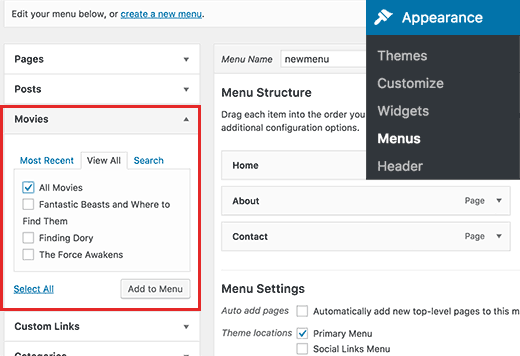
您需要单击自定义帖子类型的名称将其展开,然后单击“查看全部”选项卡。
您将看到帖子类型存档的选项。选中旁边的框,然后单击“添加到菜单”按钮。
您的自定义帖子类型存档现在将显示为右栏中的菜单项。
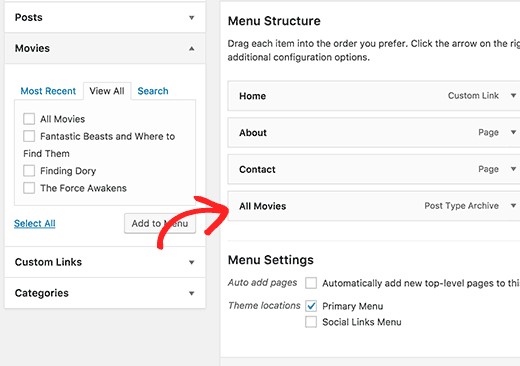
默认情况下,它将使用您的自定义帖子类型名称以及单词 archives 作为链接标签。
您可能想将其更改为更简单的东西。单击菜单项进行编辑,然后更改其导航标签。
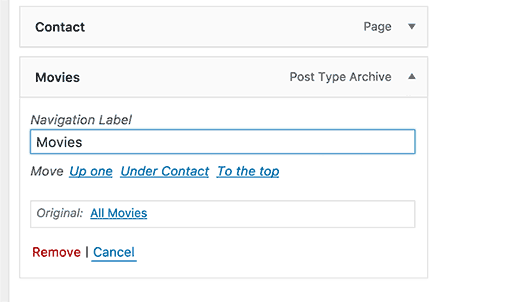
不要忘记单击“保存”菜单按钮来存储您的更改。
您现在可以访问您的网站,在导航菜单中查看自定义帖子类型存档链接。
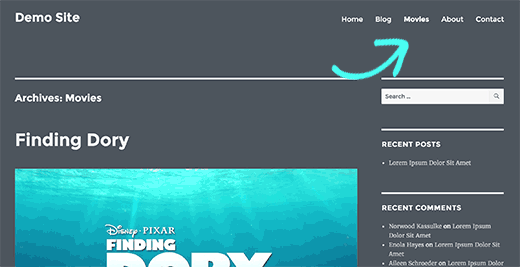
就像帖子和页面一样,您也可以将帖子类型中的单个条目添加到导航菜单。
只需选择一个条目,然后单击“添加到菜单”按钮即可。
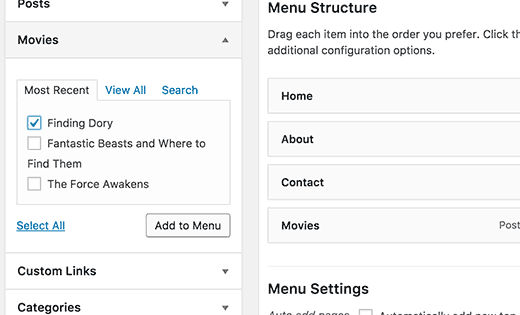
不要忘记单击“保存”菜单按钮来存储您的更改。
我的自定义帖子类型未出现在菜单屏幕上
自定义帖子类型需要满足一些要求才能显示在外观»菜单页面上。
首先,您需要确保您的自定义帖子类型存在存档页面。通常它是这样的 URL:
http://example.com/movies/
将 example.com 替换为您自己的域名,将 movie 替换为您的帖子类型。
如果您可以在此页面上看到您的帖子类型的条目,则意味着您的帖子类型支持存档,但不支持其他要求。
好消息是,您仍然可以将自定义帖子类型存档页面添加为自定义链接。
访问外观»菜单页面,然后单击“自定义链接”选项卡将其展开。
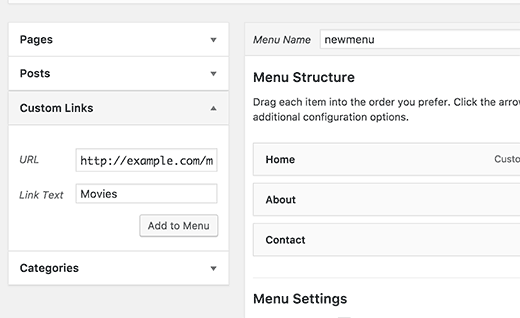
在 URL 字段中输入自定义帖子类型存档页面的 URL,然后添加要在链接字段中显示的标签。
接下来,单击“添加到菜单”按钮,您会注意到自定义链接出现在右列中。
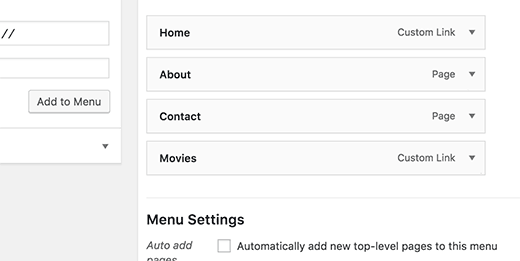
您现在可以单击“保存”菜单按钮来存储您的更改。
我们希望本文能帮助您了解如何在 WordPress 导航菜单中添加帖子类型存档。您可能还想查看我们的12 个最有用的 WordPress 自定义帖子类型教程列表。



